繁體中文 2.1 cpu 安裝, 2 安裝 cpu 風扇和散熱片 – ASRock A75 Extreme6 User Manual
Page 270
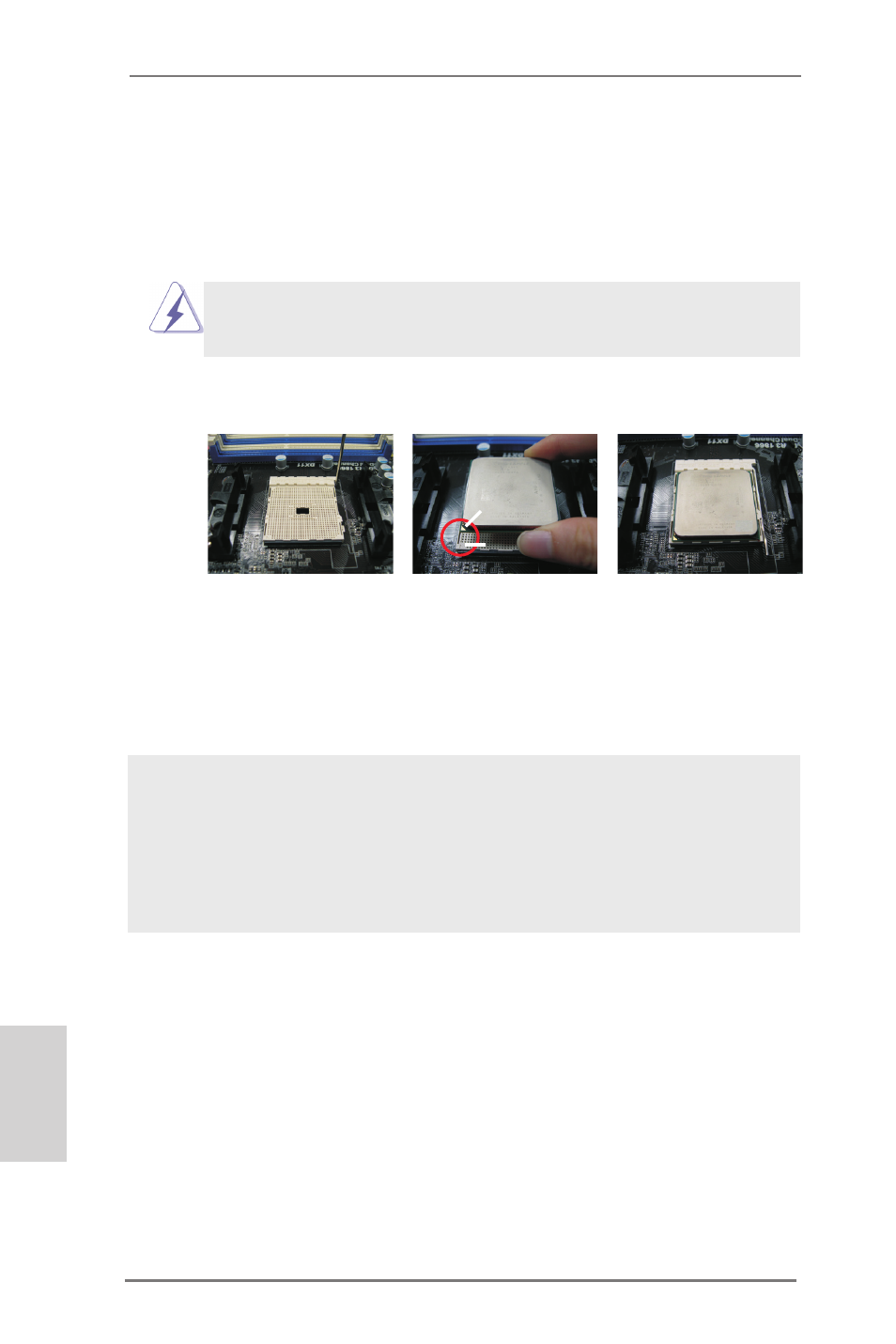
270
ASRock A75 Extreme6 Motherboard
繁體中文
2.1 CPU 安裝
步驟 1: 移動固定桿 90°角解除插槽鎖。
步驟 2: 將 CPU 直接放置在 CPU 插槽上方,讓有金三角標記的 CPU 一角與插槽上有小
三角標記的一角對齊。
步驟 3: 謹慎地將處理器插入插槽直到它安裝到恰當的位置。
C P U 安裝都只有一個正確的方向 , 為了避免損壞針腳 , 請不要強迫將
CPU 插入插槽中。
步驟 4: 處理器放置妥當後,按緊它並推下插槽固定桿來穩固處理器。推動固定桿到
側面的突起部分時會發出“答”的聲響表示它被鎖住了。
步驟 1:
抬起插座拉桿
步驟 2 / 步驟 3:
將 CPU 的金三角對準插座
邊角上的小三角
步驟 4:
下推並鎖住插座拉桿
2.2 安裝 CPU 風扇和散熱片
在主機板上安裝 CPU 之後 , 必須安裝大尺寸散熱片和散熱風扇。同時 , 您
還需要在 CPU 和散熱片之間塗抹散熱膏增加散熱效果。確保 CPU 和散熱
片彼此接觸穩固良好。接著將 CPU 風扇連接到 CPU FAN 接口 (CPU_FAN1,
參看第 2 頁 No. 5 或 CPU_FAN2, 參看第 2 頁 No. 6)。為了正確安裝 ,
請仔細查閱 CPU 風扇和散熱器的使用說明。
拉桿 90°角抬起
CPU 的金三角
插座邊角上的小
三角
See also other documents in the category ASRock Motherboard:
- H61M-VG3 (48 pages)
- Fatal1ty Z77 Professional-M (245 pages)
- Z87 OC Formula (224 pages)
- B75 Pro3 (205 pages)
- Z77 Extreme3 (169 pages)
- FM2A75 Pro4 (171 pages)
- Z77 Pro4-M (230 pages)
- H61M-GE (181 pages)
- B85 Pro4 (163 pages)
- H77 Pro4-M (230 pages)
- Z77 Extreme11 (241 pages)
- Z77M (210 pages)
- H67M-GE__HT (271 pages)
- H81M (163 pages)
- A75 Pro4 (282 pages)
- E350M1 (144 pages)
- Z87 Pro4 (163 pages)
- 990FX Extreme4 (281 pages)
- FM2A75 Pro4-M (164 pages)
- FM2A55M-DGS (138 pages)
- X79 Extreme3 (204 pages)
- 990FX Extreme3 (182 pages)
- P67 Extreme4 (304 pages)
- A55 Pro3 (190 pages)
- Z87 Extreme3 (164 pages)
- FM2A75M-ITX R2.0 (146 pages)
- H61M-GS (162 pages)
- AD2500B-ITX (143 pages)
- E350M1__USB3 (144 pages)
- Fatal1ty Z77 Performance (219 pages)
- H87 Pro4 (150 pages)
- H61DE__S3 (164 pages)
- X79 Extreme4-M (229 pages)
- Fatal1ty Z68 Professional Gen3 (317 pages)
- P67 Extreme4 Gen3 (304 pages)
- H77M-ITX (190 pages)
- Z87 Extreme6__ac (196 pages)
- H61M-DPS (51 pages)
- X79 Extreme11 (270 pages)
- H61iCafe (158 pages)
- 980DE3__U3S3 (151 pages)
- Fatal1ty Z77 Professional (243 pages)
- Z68M__USB3 (177 pages)
- H81M-DGS (57 pages)
- Z75 Pro3 (192 pages)
